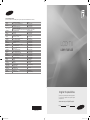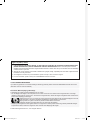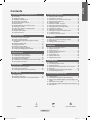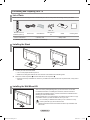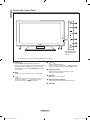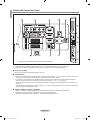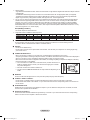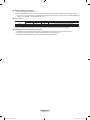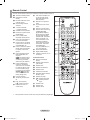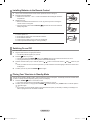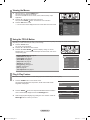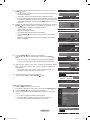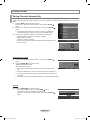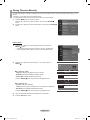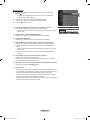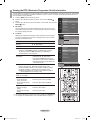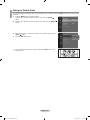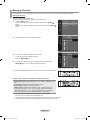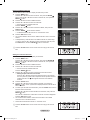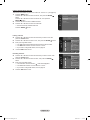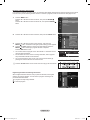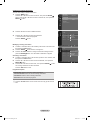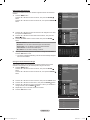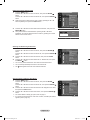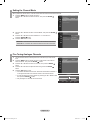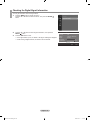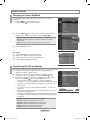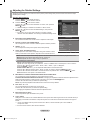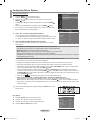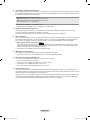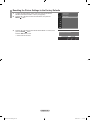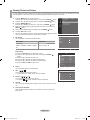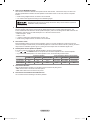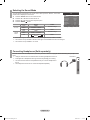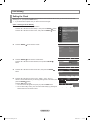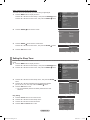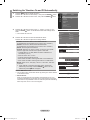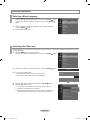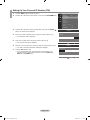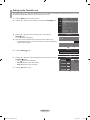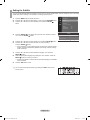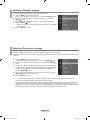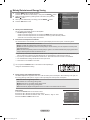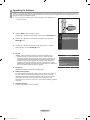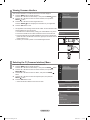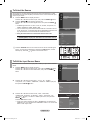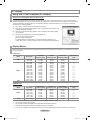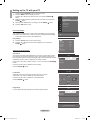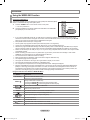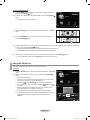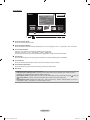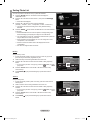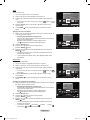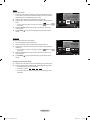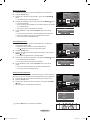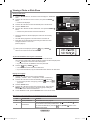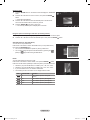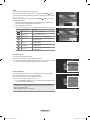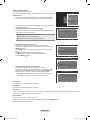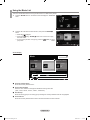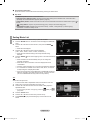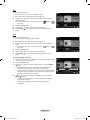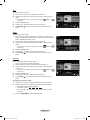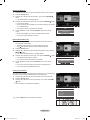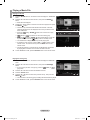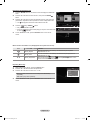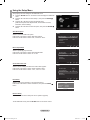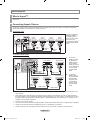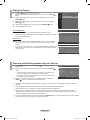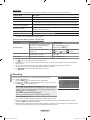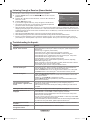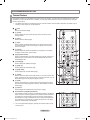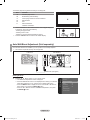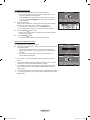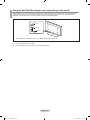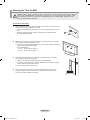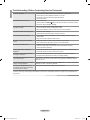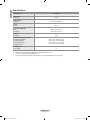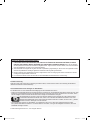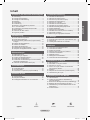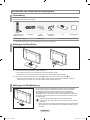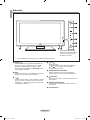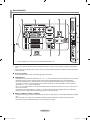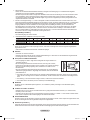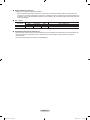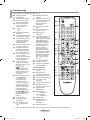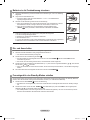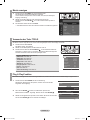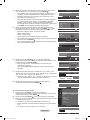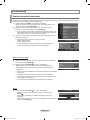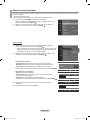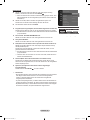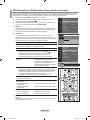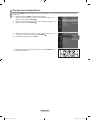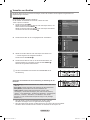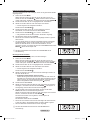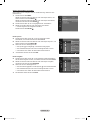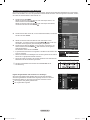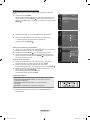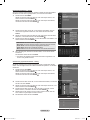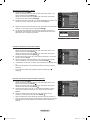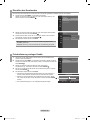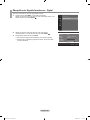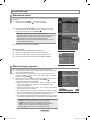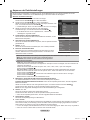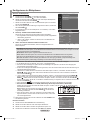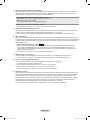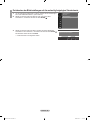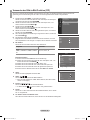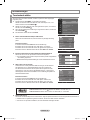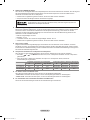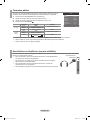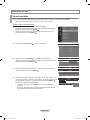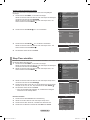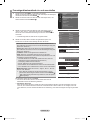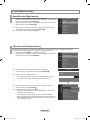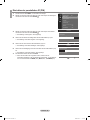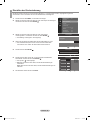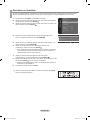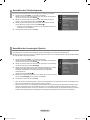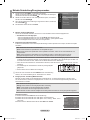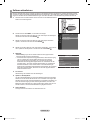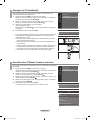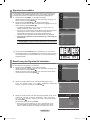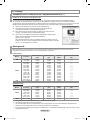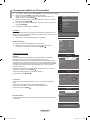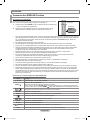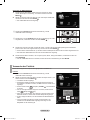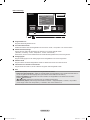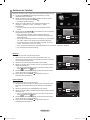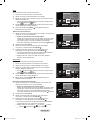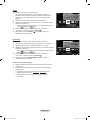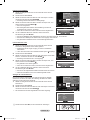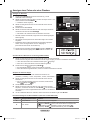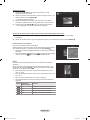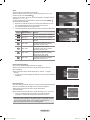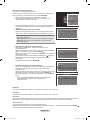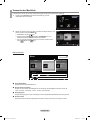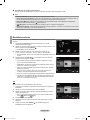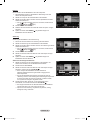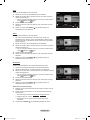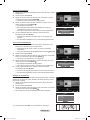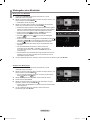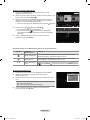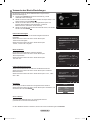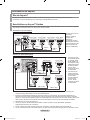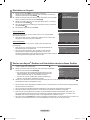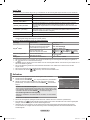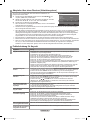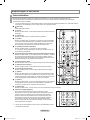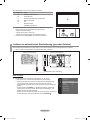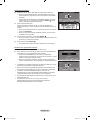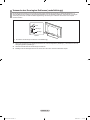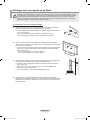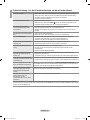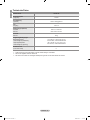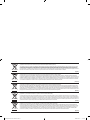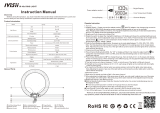Samsung LE32A769R1W Benutzerhandbuch
- Kategorie
- LCD-Fernseher
- Typ
- Benutzerhandbuch
Dieses Handbuch eignet sich auch für

BN68-01702J-00
Contact SAMSUNG WORLDWIDE
If you have any questions or comments relating to Samsung products, please contact the SAMSUNG customer care centre.
Country
Customer Care Centre
Web Site
AUSTRIA 0810 - SAMSUNG (7267864, € 0.07/min) www.samsung.com/at
BELGIUM 02 201 2418 www.samsung.com/be
CZECH REPUBLIC
800 - SAMSUNG (800-726786) www.samsung.com/cz
Distributor pro Českou republiku:
Samsung Zrt., česká organizační složka, Oasis Florenc, Sokolovská394/17, 180 00, Praha 8
DENMARK 8 - SAMSUNG (7267864) www.samsung.com/dk
EIRE 0818 717 100 www.samsung.com/ie
FINLAND 30 - 6227 515 www.samsung.com/
FRANCE
3260 'dites' SAMSUNG (€ 0,15/Min)
0825 08 65 65 (€ 0.15/Min)
www.samsung.com/fr
GERMANY 01805 - SAMSUNG (7267864, € 0.14/Min) www.samsung.de
HUNGARY 06 - 80 - SAMSUNG (7267864) www.samsung.com/hu
ITALIA 800 - SAMSUNG (7267864) www.samsung.com/it
LUXEMBURG 02 261 03 710 www.samsung.com/lu
NETHERLANDS 0900 - SAMSUNG (7267864, € 0.10/Min) www.samsung.com/nl
NORWAY 3 - SAMSUNG (7267864) www.samsung.com/no
POLAND
0 - 801 - 1SAMSUNG (172678)
022 - 607 - 93 - 33
www.samsung.com/pl
PORTUGAL 808 20 - SAMSUNG (7267864) www.samsung.com/pt
SLOVAKIA 0800 - SAMSUNG (7267864) www.samsung.com/sk
SPAIN 902 - 1 - SAMSUNG (902 172 678) www.samsung.com/es
SWEDEN 075 - SAMSUNG (726 78 64) www.samsung.com/se
SWITZERLAND 0848 - SAMSUNG (7267864, CHF 0.08/min) www.samsung.com/ch
U.K 0845 SAMSUNG (7267864) www.samsung.com/uk
TURKEY 444 77 11 www.samsung.com/tr
ESTONIA 800-7267 www.samsung.ee
LATVIA 8000-7267 www.samsung.com/lv
LITHUANIA 8-800-77777 www.samsung.lt
KAZAHSTAN 8-10-800-500-55-500 www.samsung.com/kz_ru
KYRGYZSTAN 00-800-500-55-500 -
RUSSIA 8-800-555-55-55 www.samsung.ru
TADJIKISTAN 8-10-800-500-55-500 -
UKRAINE 8-800-502-0000 www.samsung.ua
UZBEKISTAN 8-10-800-500-55-500 www.samsung.com/kz_ru
LCD TV
user manual
imagine the possibilities
Thank you for purchasing this Samsung product.
To receive more complete service, please register
your product at
www.samsung.com/global/register
Model Serial No.
BN68-01702J-00Eng.indb 1 2008-10-08 �� 5:36:21
Seite wird geladen ...
Seite wird geladen ...
Seite wird geladen ...
Seite wird geladen ...
Seite wird geladen ...
Seite wird geladen ...
Seite wird geladen ...
Seite wird geladen ...
Seite wird geladen ...
Seite wird geladen ...
Seite wird geladen ...
Seite wird geladen ...
Seite wird geladen ...
Seite wird geladen ...
Seite wird geladen ...
Seite wird geladen ...
Seite wird geladen ...
Seite wird geladen ...
Seite wird geladen ...
Seite wird geladen ...
Seite wird geladen ...
Seite wird geladen ...
Seite wird geladen ...
Seite wird geladen ...
Seite wird geladen ...
Seite wird geladen ...
Seite wird geladen ...
Seite wird geladen ...
Seite wird geladen ...
Seite wird geladen ...
Seite wird geladen ...
Seite wird geladen ...
Seite wird geladen ...
Seite wird geladen ...
Seite wird geladen ...
Seite wird geladen ...
Seite wird geladen ...
Seite wird geladen ...
Seite wird geladen ...
Seite wird geladen ...
Seite wird geladen ...
Seite wird geladen ...
Seite wird geladen ...
Seite wird geladen ...
Seite wird geladen ...
Seite wird geladen ...
Seite wird geladen ...
Seite wird geladen ...
Seite wird geladen ...
Seite wird geladen ...
Seite wird geladen ...
Seite wird geladen ...
Seite wird geladen ...
Seite wird geladen ...
Seite wird geladen ...
Seite wird geladen ...
Seite wird geladen ...
Seite wird geladen ...
Seite wird geladen ...
Seite wird geladen ...
Seite wird geladen ...
Seite wird geladen ...
Seite wird geladen ...
Seite wird geladen ...
Seite wird geladen ...
Seite wird geladen ...
Seite wird geladen ...
Seite wird geladen ...
Seite wird geladen ...
Seite wird geladen ...
Seite wird geladen ...
Seite wird geladen ...
Seite wird geladen ...
Seite wird geladen ...
Seite wird geladen ...
Seite wird geladen ...
Seite wird geladen ...
Seite wird geladen ...

Vorsichtsmaßnahmen beim Anzeigen von Standbildern
Ein Standbild kann zu einer dauerhaften Beschädigung des Fernsehbildschirms führen.
Zeigen Sie kein Standbild länger als 2 Stunden auf dem LCD-Monitor an, da das Bild auf diese Weise einbrennen kann. Das
Einbrennen von Standbildern wird auch als “Bildkonservierung” bezeichnet. Sie können das Einbrennen vermeiden, indem
Sie die Helligkeit und den Kontrast des Monitors beim Anzeigen von Standbildern verringern.
Bei Wiedergabe im Format 4:3 über einen längeren Zeitraum können bedingt durch die unterschiedliche
Lichtemission Nachbilder der Ränder links, rechts und in der Mitte des Bildschirms auftreten. DVD- oder
Spielekonsole-Wiedergabe können einen ähnlichen Effekt verursachen. Schäden, die durch die o. g. Effekte
verursacht wurden, unterliegen nicht der Garantie.
Die kontinuierliche Anzeige von Standbildern von Videospielen oder vom PC über einen gewissen Zeitraum hinaus
kann partielle Nachbilder verursachen. Um diesen Effekt zu verhindern, verringern Sie Helligkeit und Kontrast, wenn Sie
Standbilder anzeigen möchten.
•
•
•
© 2008 Samsung Electronics Co., Ltd. All rights reserved.
Kontakt zu Samsung
Falls Sie Fragen oder Anregungen zu Samsung-Produkten haben, wenden Sie sich bitte an den Samsung-Kundendienst.
(Weitere Informationen auf der Rückseite)
Hinweis zu Digitalfernsehgeräten (DVB-T)
1. FUNKTIONEN FÜR DIGITALFERNSEHEN (DVB) SIND NUR IN LÄNDERN UND REGIONEN VERFÜGBAR, IN DENEN
DIGITALE DVB-T-SIGNALE (MPEG2 UND MPEG4 AVC) TERRESTRISCH GESENDET WERDEN. DVB-T ist der Standard
des Europäischen Konsortiums für terrestrisches Digitalfernsehen. Fragen Sie Ihren örtlichen Händler, wenn Sie Informationen
über die Verfügbarkeit von DVB-T in Ihrer Gegend benötigen.
2. Zwar hält dieses Fernsehgerät die Vorgaben der DVB-T-Spezikation [August 2008] ein, aber es kann nicht garantiert werden,
dass die Kompatibilität mit zukünftigen digitalen terrestrischen DVB-T-Signalen gewahrt bleibt.
3. Manche Funktionen des Digitalfernsehens stehen möglicherweise nicht zur Verfügung oder arbeiten in bestimmten Ländern
und Regionen möglicherweise nicht korrekt.
4. Für weitere Informationen setzen Sie sich bitte mit dem SAMSUNG-Kundendienstzentrum in Verbindung.
BN68-1702J-Ger.indb 1 2008-10-08 �� 5:59:06

AnschlieFen und Vorbereiten des ßrnsehgeräts
Lieferumfang ......................................................................2
Anbringen des Standfußes ................................................2
Anbringen der Wandhalterung ...........................................2
Bedienfeld ..........................................................................3
Anschlussfeld ....................................................................4
Fernbedienung ..................................................................7
Batterien in die Fernbedienung einsetzen .........................8
Ein- und Ausschalten .........................................................8
Fernsehgerät in den Standby-Modus schalten ..................8
Menüs anzeigen ................................................................9
Verwenden der Taste TOOLS ............................................9
Plug & Play-Funktion .........................................................9
Kanalsteuerung
Sender automatisch speichern ........................................11
Sender manuell speichern ...............................................12
EPG-Informationen (Elektronischer Programmführer)
anzeigen ..........................................................................14
Einstellen des Standardführers .......................................15
Verwalten von Kanälen ....................................................16
Einstellen des Kanalmodus .............................................23
Feinabstimmung analoger Kanäle ...................................23
Überprüfen der Signalinformationen – Digital ..................24
Bildeinstellungen
Bildstandard ändern ........................................................25
Bildeinstellungen anpassen .............................................25
Anpassen der Detaileinstellungen ...................................26
Kongurieren der Bildoptionen ........................................27
Zurücksetzen der Bildeinstellungen auf die werkseitig
festgelegten Standardwerte .............................................29
Verwenden der Bild-in-Bild-Funktion (PIP) ......................30
Toneinstellungen
Tonstandard wählen ........................................................31
Tonmodus wählen ............................................................33
Anschließen von Kopfhörern (separat erhältlich) ............33
Einstellen der Zeit
Uhrzeit einstellen .............................................................34
Sleep-Timer einstellen .....................................................35
Fernsehgerät automatisch ein- und ausschalten .............36
■
■
■
■
■
■
■
■
■
■
■
■
■
■
■
■
■
■
■
■
■
■
■
■
■
■
■
■
■
■
■
■
Funktionsbeschreibung
Auswählen der Menüsprache ..........................................37
Aktivieren der Kindersicherung ........................................37
Einrichten der persönlichen ID (PIN) ...............................38
Einstellen der Kindersicherung ........................................39
Einrichten von Untertiteln ................................................40
Auswählen der Videotextsprache ....................................41
Auswählen der bevorzugten Sprache ..............................41
Melodie/Unterhaltung/Energiesparmodus .......................42
Software aktualisieren .....................................................43
Anzeigen der CI-Schnittstelle ..........................................44
Auswählen des CI-Menüs (Common Interface) ...............44
Signalquelle auswählen ...................................................45
Bezeichnung der Signalquelle bearbeiten .......................45
PC-Anzeige
Verwenden Ihres Computers als Computerbildschirm (PC) .....46
Anzeigemodi ....................................................................46
Fernsehgerät mithilfe des PCs einstellen ........................47
WISELINK
Verwenden der WISELINK-Funktion ...............................48
Verwenden der Fotoliste ..................................................49
Sortieren der Fotoliste .....................................................51
Anzeigen eines Fotos oder einer Diashow ......................55
Verwenden der Musikliste ................................................59
Musikliste sortieren ..........................................................60
Wiedergeben einer Musikdatei ........................................64
Verwenden des Menüs Einstellungen .............................66
Informationen zu Anynet
+
Was ist Anynet
+
? .............................................................67
Anschließen von Anynet
+
-Geräten ..................................67
Einrichten von Anynet
+ ....................................................68
Suchen von Anynet
+
-Geräten und Umschalten
zwischen diesen Geräten ................................................68
Aufnahme ........................................................................69
Abspielen über einen Receiver (Heimkinosystem) ..........70
Fehlerbehebung für Anynet
+
..........................................70
Empfehlungen für den Betrieb
Videotextfunktion .............................................................71
Justieren der automatischen Wandhalterung
(gesondert lieferbar) ........................................................72
Verwenden des Kensington-Schlosses (modellabhängig) .....
74
Befestigen des Fernsehgeräts an der Wand ...................75
Fehlerbehebung: Vor der Kontaktaufnahme mit dem
Kundendienst ...................................................................76
Technische Daten ............................................................77
■
■
■
■
■
■
■
■
■
■
■
■
■
■
■
■
■
■
■
■
■
■
■
■
■
■
■
■
■
■
■
■
■
■
■
■
■
Deutsch - 1
Deutsch
Inhalt
Symbol Drücken Hinweis Zielwahltaste
BN68-1702J-Ger.indb 1 2008-10-08 �� 5:59:07

Deutsch - 2
Lieferumfang
Überprüfen Sie die Verpackung Ihres LCD-Fernsehgeräts auf Vollständigkeit. Falls Komponenten fehlen sollten, setzen Sie
sich bitte mit Ihrem Händler in Verbindung.
Fernbedienung &
Batterien (AAA x 2)
Netzkabel
Untere
Abdeckung
4 Schrauben für
Standfuß
Fuß Reinigungstuch
Bedienungsanleitung
•
Garantiekarte
•
Handbuch mit Sicherheitshinweisen
•
Garantiekarte/Handbuch mit Sicherheitshinweisen (nicht überall verfügbar)
➣
AnschlieFen und Vorbereiten des ßrnsehgeräts
Anbringen des Standfußes
1. Schließen Sie Ihren LCD-Fernseher und den Standfuß an.
Der LCD-Fernseher sollte von mindestens zwei Personen getragen werden.
Verwechseln Sie beim Zusammenbauen nicht die Vorder- und Rückseiten des Standfußes.
2. Ziehen Sie zuerst die zwei Schrauben an Position 1 und dann die zwei Schrauben an Position 2 fest.
Stellen Sie das Gerät aufrecht hin und ziehen Sie die Schrauben fest. Wenn Sie die Schrauben festziehen,
während der LCD-Fernseher liegt, kann es passieren, dass er seitlich geneigt ist.
➣
➣
➣
Anbringen der Wandhalterung
Mit der separat erhältlichen Wandhalterung können Sie das Fernsehgerät
an einer Wand befestigen. Detaillierte Informationen zum Montieren der
Wandhalterung nden Sie in den Anweisungen, die im Lieferumfang
der Wandhalterung enthalten sind. Lassen Sie sich beim Anbringen der
Wandhalterung von einem Techniker helfen. Samsung Electronics haftet nicht
für Schäden an Gerät oder Personen, wenn die Montage vom Kunden selbst
durchgeführt wird.
Installieren Sie die Wandhalterung nicht bei angeschaltetem
Fernsehgerät. Sie könnten dabei einen Stromschlag erhalten und sich
verletzen.
Entfernen Sie den Fuß, decken Sie die Aussparung an der Unterseite des
Fernsehgeräts mit einer Abdeckung ab und befestigen Sie diese mit zwei
Schrauben.
➣
M4xL 16
BN68-1702J-Ger.indb 2 2008-10-08 �� 5:59:08

Deutsch - 3
Bedienfeld
Die Produktfarbe und -form kann je nach Modell unterschiedlich sein.
➣
Tasten auf der Vorderseite
Berühren Sie die verschiedenen
Tasten, um die gewünschten
Funktionen zu nutzen.
1
SOURCE
Schaltet zwischen allen verfügbaren Signalquellen um
(
TV, Ext.1, Ext.2, AV, S-Video, Komp., PC, HDMI1,
HDMI2/DVI, HDMI3, HDMI4
). Im Bildschirmmenü
können Sie diese Schaltäche wie
ENTER auf der
Fernbedienung verwenden.
2 MENU
Drücken Sie diese Taste, um ein Bildschirmmenü zu den
Funktionen des Fernsehgeräts einzublenden.
3
– +
Drücken Sie diese Tasten, um die Lautstärke zu erhöhen
oder zu verringern. Im Bildschirmmenü können Sie die
Schaltächen
– + wie die Tasten
◄ und ► auf der
Fernbedienung verwenden.
4
C/P.
Sender wechseln.
Im Bildschirmmenü können Sie die Schaltächen
C/P. wie die Tasten ▼ und ▲ auf der
Fernbedienung verwenden.
5 STROMVERSORGUNGSANZEIGE
Blinkt und schaltet sich aus bei eingeschalteter
Stromversorgung. Leuchtet auf im Standbymodus.
6
NETZTASTE
Drücken Sie diese Taste, um das Fernsehgerät ein- und
auszuschalten.
7 F
ERNBEDIENUNGSSENSOR
Richten Sie die Fernbedienung auf diesen Sensor am
Fernsehgerät.
8 L
AUTSPRECHER
BN68-1702J-Ger.indb 3 2008-10-08 �� 5:59:09

Deutsch - 4
Anschlussfeld
Wenn Sie ein externes Gerät an das Fernsehgerät anschließen möchten, muss das Gerät unbedingt ausgeschaltet
sein.
Achten Sie beim Anschließen eines externen Geräts auf die Farbcodierung: Stecker und Buchse müssen die gleiche
Farbe aufweisen.
1
PC IN [PC] / [AUDIO]
Zum Anschließen an den Video- und Audioausgang eines Computers.
2
COMPONENT IN
- V
erbinden Sie die Komponentenanschlüsse (“PR”, “PB”, “Y”) auf der Rückseite des Fernsehgeräts über Komponenten-
Videokabel (optional) mit den entsprechenden Komponenten-Videoausgängen des DTV- oder DVD-Geräts.
- Wenn Sie sowohl die Set-Top-Box als auch ein DTV- oder DVD-Gerät anschließen möchten, verbinden Sie die
Set-Top-Box mit dem DTV- oder DVD-Gerät, und verbinden Sie das DTV- oder DVD-Gerät mit dem Component-
Anschluss (“P
R”, “PB”, “Y”) des Fernsehgeräts.
- Die P
R-, PB- und Y-Anschlüsse von Component-Geräten (DTV oder DVD) sind manchmal mit Y, B-Y und R-Y bzw. Y,
Cb und Cr beschriftet.
- Verbinden Sie den Audioausgang “R – AUDIO – L” auf der Rückseite des Fernsehgeräts über Cinch-Audiokabel
(optional) mit dem entsprechenden Audioausgang des DTV- oder DVD-Geräts.
3
HDMI IN 1, HDMI IN 2, HDMI IN 3, HDMI IN 4
- Unterstützt V
erbindungen zwischen AV-Geräten (Set-Top-Boxen, DVD-Playern), die für HDMI-Schnittstellen geeignet
sind.
- Beim Anschluss von Geräten über eine HDMI-Schnittstelle ist keine zusätzliche Audioverbindung erforderlich.
- Eine Verbindung über HDMI/DVI-Kabel kann nur über HDMI IN 2 erfolgen.
➣
➣
#
[Seitenverkleidung des Fernsehgeräts][Rückseite des Fernsehgeräts]
Die Produktfarbe und -form kann je nach Modell unterschiedlich sein.
➣
Netzanschluss
BN68-1702J-Ger.indb 4 2008-10-08 �� 5:59:09

Deutsch - 5
Was ist HDMI?
- HDMI, die hochauösende Multimediaschnittstelle, ermöglicht die Übertragung von hochauösenden digitalen
Videodaten und mehreren Kanälen mit Digitalaudio.
-
Mit dem entsprechenden Kabel ermöglicht der HDMI/DVI-Anschluss DVI-Verbindungen zu einem erweiterten Gerät
(nicht mitgeliefert). Der Unterschied zwischen HDMI und DVI besteht darin, dass ein Gerät mit HDMI kleiner ist,
mit dem Kopierschutz HDCP (High Bandwidth Digital Copy Protection/ digitaler Kopierschutz) ausgestattet ist und
digitalen Mehrkanalton unterstützt.
Bei dem Fernsehgerät erfolgt u. U. keine Tonausgabe und das Fernsehbild weist evtl. anormale Farben auf, wenn
DVD-Player/Kabelboxen/Satellitenempfänger angeschlossen werden, die ältere HDMI-Versionen als 1.3 unterstützen.
Beim Anschluss eines älteren HDMI-Kabels und bei fehlender Tonausgabe schließen Sie das HDMIKabel an den
Eingang HDMI IN 2 und die Audiokabel an die Eingänge DVI IN (HDMI2) [R-AUDIO-L] auf der Rückseite des
Fernsehgeräts an. Wenn dies eintritt, wenden Sie sich an die Firma, von der Sie den DVD-Player bzw. den Kabel-
oder Satellitenreceiver bezogen haben, und lassen Sie sich die HDMI-Version bestätigen. Anschließend fordern
Sie ein Firmwareupdate an. HDMI-Kabel für andere Versionen als 1.3 können störendes Flackern des Bildschirms
verursachen oder zum völligen Ausfall des Fernsehgeräts führen.
DVI IN(HDMI2) [R-AUDIO-L]
-
DVI-Audioausgänge für externe Geräte.
Unterstützte Modi für HDMI/DVI und Component-Video
480i 480p 576i 576p 720p 1080i 1080p
HDMI/DVI 50Hz X X X O O O O
HDMI/DVI 60Hz X O X X O O O
Component-Video O O O O O O O
4
ANT IN
Damit die Fernsehkanäle korrekt empfangen werden, muss das Fernsehgerät an eine der folgenden Signalquellen
angeschlossen sein:
- Außenantenne / Kabelfernsehanschluss / Satellitenempfänger
5
SERVICE
- Anschluss nur für Servicezwecke
-
Schließen Sie diesen Stecker an die optionale Wandhalterung an. Hiermit können Sie den Betrachtungswinkel des
Fernsehgeräts mit der Fernbedienung einstellen.
6
Steckplatz für COMM ON INTERFACE
- Ohne eingelegte “CI-Karte” zeigt das Fernsehgerät auf einigen Kanälen ein
“gestörtes Signal” an.
- Die Verbindungsinformationen mit Telefonnummer, Kennung der CI-Karte,
Hostkennung und anderen Angaben wird in ungefähr 2 bis 3 Minuten angezeigt.
Wenn eine Fehlermeldung angezeigt wird, wenden Sie sich bitte an Ihren
Dienstanbieter.
-
Wenn die Kanalinformationskonguration abgeschlossen ist, wird die Meldung
“Aktualisierung abgeschlossen” angezeigt. Dies bedeutet, dass die Senderliste
jetzt aktualisiert ist.
Sie müssen sich die CI-Karte bei einem der örtlichen Kabelnetzbetreiber beschaffen. Entfernen Sie die CI-Karte,
indem Sie sie vorsichtig mit Ihren Händen herausziehen, da die CI-Karte beim Herunterfallen beschädigt werden
kann.
Die Richtung, in der Sie die Karte einlegen müssen, ist darauf mit einem Pfeil markiert.
Die Position des CI-Schachts (Common Interface) ist modellabhängig.
7
WISELINK
Schließen Sie ein USB-Massenspeichergerät an, um Fotodateien (JPEG) anzuzeigen und Audiodateien (MP3)
abzuspielen.
8
S-VIDEO oder VIDEO / R-AUDIO-L
- Schließen Sie ein Cinch- oder ein S-VIDEO-Kabel an ein geeignetes
Audio/Video-Gerät an (z. B. Videorecorder,
DVDPlayer oder Camcorder).
- Verbinden Sie das eine Ende der Cinch-Audiokabel mit dem Anschluss “R - AUDIO - L” Ihres Geräts und das andere
Ende mit den entsprechenden Audioausgängen des Audio/Video-Geräts.
9
KOPFHÖRERBUCHSE
Kopfhörer können an den Kopfhörer-ausgang des Geräts angeschlossen werden. Wenn Kopfhörer angeschlossen sind,
ist die Tonwiedergabe über die eingebauten Lautsprecher abgeschaltet.
0
AUDIO OUT [R-AUDIO-L]
Verbinden Sie das eine Ende der RCA-Audiokabel mit dem Anschluss AUDIO OUT [R-AUDIO-L] auf der Rückseite des
Geräts und das andere Ende mit den entsprechenden Audioeingängen des DVD-Heimkinosystems.
➣
➣
➣
➣
➣
➣
BN68-1702J-Ger.indb 5 2008-10-08 �� 5:59:09

Deutsch - 6
!
DIGITAL AUDIO OUT (OPTICAL)
- Ausgang an ein digitales Audiogerät anschließen.
Wenn die HDMI IN-Anschlüsse verbunden sind, wird über den Anschluss DIGITAL AUDIO OUT (OPTICAL) am
Fernseher nur 2-Kanalton ausgegeben. Wenn Sie 5.1-Kanalton wünschen, müssen Sie den optischen Ausgang am
DVD-Player oder an der Kabel-/Sat-Box direkt an einen Verstärker oder ein Heimkinosystem anschließen und nicht
an das Fernsehgerät.
@
EXT 1, EXT 2
Anschluss
Eingang Ausgang
Video Audio (L/R) RGB Video + Audio (L/R)
EXT 1 O O O Nur TV- oder DTV-Ausgang verfügbar.
EXT 2 O O Ausgang frei wählbar.
- Ein- und Ausgänge für externe Geräte wie z. B. Videorecorder, DVD-Player, Spielekonsolen oder Video-Disc-Player.
#
KENSINGTON-SCHLOSS (modellabhängig)
- Das Kensington-Schloss (optional) dient zur Sicherung des Fernsehgeräts bei Verwendung an einem öffentlichen Ort.
-
Wenn Sie ein Schloss verwenden möchten, wenden Sie sich an den Händler, bei dem Sie das Fernsehgerät
erworben haben.
- Die Position des Kensington-Schlosses ist modellabhängig.
➣
BN68-1702J-Ger.indb 6 2008-10-08 �� 5:59:10

Deutsch - 7
Fernbedienung
Die Reichweite der Fernbedienung beträgt ca. 7 m.
1
Standby-Taste des
Fernsehgeräts.
2
TV-Modus direkt aufrufen.
3
Zifferntasten für direkte
Programmplatzeingabe
4
Taste zum Auswählen
von ein- /mehrstelligen
Programmplätzen
5
+: Lauter
–: Leiser
6
Verfügbare Signalquelle
auswählen
7
Anzeige des elektronischen
Programmführers (EPG).
8
Hiermit können Sie häug
verwendete Funktionen
mithilfe von Symbolen
schnell ausführen.
9
Anzeigen von Informationen
zur aktuellen Sendung
0
Farbtasten: Verwenden
Sie diese Tasten bei der
Arbeit mit der Kanalliste
und in WISELINK usw.
@
Drücken Sie diese Taste,
um den optionalen
Anzeige- und Audiomodus
für Sport, Kinolme und
Spiele auszuwählen.
#
Verwenden Sie diese
Tasten bei der Arbeit mit
DMA, WISELINK Pro und
Anynet+.
( : Mit dieser
Fernbedienung können
Sie die Aufnahmen von
Samsung-Rekordern mit
der Anynet+-Funktion
fernsteuern.)
$
Drücken Sie diese Taste,
um die Beleuchtung
für die Tasten auf
der Fernbedienung
zu aktivieren. Diese
Funktion ist in der Nacht
oder in einem dunklen
Zimmer hilfreich. (Wenn
Sie die Fernbedienung
mit angeschalteter
Hintergrundbeleuchtung
(ON/OFF ) liist An)
verwenden, verkürzt dies
die Lebensdauer der
Batterie.)
%
Vorheriger Kanal
^
Ton vorübergehend
ausschalten
&
P : Nächster Kanal
P
: Vorheriger Kanal
*
Bildschirm-Hauptmenü
anzeigen
(
Mit dieser Funktion können
Sie Fotound Musikdateien
von einem externen
Gerät anzeigen bzw.
wiedergeben.
)
Zurück zum vorherigen
Menü
a
Dient zum Steuern des
Cursors im Menü
b
Bildschirmmenü
ausblenden
c
Verwenden Sie dies, wenn
Sie ein DMA-Gerät von
Samsung (DMA = Digitaler
Medienadapter) über
eine HDMI-Schnittstelle
anschließen und in den
DMA-Modus wechseln.
(Die DMA-Taste ist
optional.) Weitere
Informationen zu den
Betriebsabläufen nden
Sie im Benutzerhandbuch
des DMA-Geräts. Diese
Schaltäche ist verfügbar,
wenn “Anynet (HDMI-
CEC)” auf “Ein” (siehe
Seite 68)
d
Auswahl der Bildgröße.
e
Untertitel anzeigen.
f
Anzeige der “Senderliste”
auf dem Bildschirm.
Videotextfunktionen
2
Videotextanzeige
beenden.
6
Videotextmodus
auswählen. (LIST/FLOF)
7
Videotextseite speichern
8
Videotextgröße auswählen
9
Verborgenen Inhalt
einblenden.
0
Fastext-Thema auswählen
!
Alternativ wählen Sie
Videotext, Double oder Mix.
%
Untergeordnete
Videotextseite
&
P : Nächste
Vieotextseite.
P
: Vorherige
Videotextseite
*
Videotextindex
)
Videotextseite weiter
anzeigen (nicht
umblättern).
b
Videotext abbrechen.
Die Leistungsfähigkeit der Fernbedienung kann durch starke Lichteinstrahlung beeinträchtigt werden.
➣
BN68-1702J-Ger.indb 7 2008-10-08 �� 5:59:10

Deutsch - 8
Batterien in die Fernbedienung einsetzen
1. Heben Sie die Abdeckung auf der Rückseite der Fernbedienung an, wie in der Abbildung
dargestellt.
2. Legen Sie zwei
AAA-Batterien ein.
Achten Sie darauf, dass die Pole der Batterien “+” und “–” wie im Batteriefach
angezeigt ausgerichtet sind.
3. Schieben Sie die
Abdeckung wieder auf die Fernbedienung
Wenn die Fernbedienung für einen längeren Zeitraum nicht verwendet wird, nehmen
Sie die Batterien heraus, und lagern Sie sie an einem kühlen, trockenen Ort.
Wenn Sie die Fernbedienung mit angeschalteter Hintergrundbeleuchtung
(ON/OFF
ist An) verwenden, verkürzt dies die Lebensdauer der Batterie.
Sollte die Fernbedienung nicht funktionieren, überprüfen Sie Folgendes:
1. Ist das Fernsehgerät eingeschaltet?
2. Wurden Plus- und Minuspol der Batterien vertauscht?
3. Sind die Batterien leer?
4. Liegt ein Stromausfall vor oder ist das Netzkabel des Fernsehgeräts nicht eingesteckt?
5. Bendet sich eine Leuchtstoffröhre oder eine Neonsreklame in der Nähe?
➣
➣
➣
➣
Ein- und Ausschalten
Das Netzkabel wird auf der Rückseite des Fernsehgeräts angeschlossen.
1. Schließen Sie das Netzkabel an eine geeignete Netzsteckdose an.
Am Gerät leuchtet die Standby-Anzeige auf.
2. Drücken Sie auf der Fernbedienung die
Taste .
Zum Einschalten des Fernsehgeräts können Sie auch die Taste POWER
oder die Taste TV/DTV auf der
Fernbedienung drücken.
Der Sender, den Sie zuletzt gesehen haben, wird automatisch wieder aufgerufen.
3.
Drücken Sie auf der Fernbedienung die Zifferntasten (0 ~ 9) oder eine der Programmwahltasten ( / ), oder drücken
Sie die Taste C/P. am Gerät.
Wenn Sie das Gerät zum ersten Mal einschalten, können Sie die Sprache auswählen, in der die Menüs angezeigt
werden.
4.
Zum Ausschalten des Fernsehgeräts drücken Sie erneut die Taste POWER .
Fernsehgerät in den Standby-Modus schalten
Zur Verringerung des Stromverbrauchs kann das Gerät in den Standby-Modus geschaltet werden. Der Standby-Modus ist
nützlich, wenn Sie das Gerät vorübergehend ausschalten möchten (z. B. während einer Mahlzeit).
1. Drücken Sie die
Taste POWER auf der Fernbedienung.
Der Bildschirm wird ausgeschaltet, und auf der Vorderseite des Fernsehgeräts leuchtet die rote Standby-Anzeige
auf.
2.
Drücken Sie einfach erneut die Taste POWER , eine Zifferntaste (0-9) oder eine TV/DTV- oder Programmplatz-
Wahltaste ( / ), um das Gerät wieder einzuschalten.
Der Standby-Modus ist nicht für längere Phasen der Abwesenheit gedacht (z. B. wenn Sie verreist sind). Ziehen
Sie dann sicherheitshalber den Netzstecker und das Antennenkabel.
➣
➣
➣
➣
➣
➣
BN68-1702J-Ger.indb 8 2008-10-08 �� 5:59:10

Deutsch - 9
Menüs anzeigen
1. Drücken Sie die Taste MENU bei angeschaltetem Gerät.
Das Hauptmenü wird auf dem Bildschirm angezeigt.
Links im Menü sind Symbole zu sehen für Bild, Ton, Kanal, Einstellungen,
Eingang, Anwendung.
2.
Wählen Sie mit den Tasten ▲ oder ▼ eines der Symbole aus.
Drücken Sie die Taste ENTER , um in das Untermenü des Symbols zu
wechseln.
3.
Zum Beenden drücken Sie die Taste EXIT.
Das Bildschirmmenü wird nach etwa einer Minute vom Bildschirm gelöscht.
➣
Verwenden der Taste TOOLS
Sie können die Taste TOOLS verwenden, um häug verwendete Funktionen schnell und einfach auszuwählen. Der Inhalt
des Menüs “Extras” hängt davon ab, welche externe Signalquelle Sie für die Anzeige verwenden.
1.
Drücken Sie die Taste TOOLS.
Das Menü “Extras” wird geöffnet.
2. Wählen Sie die Menüoptionen mit den
Tasten ▲ oder ▼.
3.
Drücken Sie die Tasten ▲/▼/◄/►/ENTER , um die markierten Elemente
anzuzeigen, zu ändern oder zu verwenden. Ausführliche Beschreibungen der
einzelnen Funktionen nden Sie auf der jeweiligen Seite.
Anynet+ (HDMI-CEC): siehe Seite 68
Bildformat: siehe Seite 27
Bildmodus: siehe Seite 25
Tonmodus: siehe Seite 31
Sleep-Timer: siehe Seite 35
SRS TS XT: siehe Seite 31
Energiesparmod.: siehe Seite 42
Dual l ll: siehe Seite 33
PIP: siehe Seite 30
Autom. Einstellung: siehe Seite 47
•
•
•
•
•
•
•
•
•
•
Plug & Play-Funktion
Wenn das Fernsehgerät zum ersten Mal eingeschaltet wird, werden automatisch die Grundeinstellungen vorgenommen.
1.
Drücken Sie die Taste POWER auf der Fernbedienung.
Die Meldung “Menüsprache, Shop-Demo, Sender und Uhrzeit werden
eingestellt.” wird angezeigt.
2.
Wenn Sie auf ENTER drücken, wird das Menü “Sprache des
Bildschirmmenüs wählen.” angezeigt. Drücken Sie die Taste ENTER .
3.
Wählen Sie die gewünschte Sprache mit den Tasten ▲ oder ▼ aus. Drücken
Sie die Taste ENTER , um Ihre Auswahl zu bestätigen.
Modus
:
Standard
Hinter.Licht : 7
Kontrast : 95
Helligkeit : 45
Schärfe : 50
Farbe : 50
Farbton (G/R) : G50/R50
Detaileinstellungen
Bild
Extras
Anynet+ (HDMI-CEC)
Bildformat : Auto Breit
Bildmodus : Standard
Tonmodus : Benutzerd
Sleep-Timer : Aus
SRS TS XT : Aus
Energiesparmod. : Aus
Dual l ll : Mono
e
Beenden
EingabeNavig.
Plug & Play
Menüsprache, Shop-Demo, Sender und Uhrzeit werden
eingestellt.
Eingabe
OK
Plug & Play
Sprache des Bildschirmmenüs wählen.
Sprache : Deutsch ►
Eingabe
BN68-1702J-Ger.indb 9 2008-10-08 �� 5:59:11

Deutsch - 10
4. Wählen Sie durch Drücken der Tasten ◄ oder ► die Option “Shop Demo”
oder “Privatgebrauch”, und drücken Sie dann auf ENTER .
Wir empfehlen Ihnen, das Fernsehgerät im Modus “Privatgebrauch” zu
verwenden, um das optimale Bild für den Privatgebrauch zu erzielen.
Der Modus “Shop Demo” ist nur geeignet, wenn das Gerät in einem
Verkaufsbereich verwendet wird.
Wenn das Gerät versehentlich auf den Modus “Shop Demo” eingestellt
ist, und Sie möchten wieder zurück zu “Privatgebrauch” (Standard)
wechseln, gehen Sie so vor: Drücken Sie die Lautstärketaste am
Fernsehgerät. Wenn das Menü Lautstärke angezeigt wird, halten Sie die
Taste MENU am Fernsehgerät 5 Sekunden lang gedrückt.
5.
Wählen Sie durch Drücken der Tasten ▲ oder ▼ die Signalquelle aus,
die gespeichert werden soll. Drücken Sie die Taste ENTER , um “Start”
auszuwählen. Weitere Informationen nden Sie auf den Seiten 11~13.
Digital und Analogue: “Digital” und “Analog” Kanäle.
Digital: “Digital” Kanäle.
Analog: “Analog” Kanäle.
Die Kanalsuche wird automatisch gestartet und beendet.
Zum Unterbrechen des Speichervorgangs zu einem beliebigen Zeitpunkt
drücken Sie die Taste ENTER
.
Wenn Sie alle verfügbaren Kanäle gespeichert haben, wird die Meldung
“Uhrmodus einstellen” angezeigt.
6.
Drücken Sie die Taste ENTER , um “Uhr-Modus” auszuwählen.
Wählen Sie durch Drücken der Tasten ▲ oder ▼ die Option “Manuell”, und
drücken Sie dann die Taste ENTER .
Wenn Sie “Auto” wählen, wird die Meldung “Wir wünschen gute
Unterhaltung!” angezeigt.
Wenn Sie ein digitales Signal empfangen, wird die Zeit automatisch
eingestellt.
7.
Drücken Sie die Taste ◄ oder ►, und wählen Sie “Tag”, “Monat”, “Jahr”,
“Stunde” oder “Minute” aus. Drücken Sie die Taste ▲ oder ▼, und legen Sie
“Tag”, “Monat”, “Jahr”, “Stunde” oder “Minute” fest.
Sie können “Tag”, “Monat”, “Jahr”, “Stunde” und “Minute” auch einstellen,
indem Sie die Zifferntasten auf der Fernbedienung drücken.
8. Die Meldung “Wir wünschen gute Unterhaltung!” wird angezeigt.
Drücken Sie abschließend die Taste ENTER .
So setzen Sie diese Funktion zurück:
1.
Drücken Sie die Taste MENU, um das Menü anzuzeigen.
Wählen Sie durch Drücken der Tasten ▲ oder ▼ die Option “Einstellungen”,
und drücken Sie dann die Taste ENTER .
2.
Drücken Sie die Taste ENTER erneut, um “Plug & Play” auszuwählen.
3.
Geben Sie nun Ihre vierstellige PIN ein. Der Standard-PIN-Code eines neuen
Fernsehgeräts lautet “0-0-0-0”.
Informationen zum Ändern der PIN erhalten Sie auf Seite 38.
Weitere Informationen zum Einstellen der Optionen nden Sie auf Seite
9~10.
Die “Plug & Play”-Funktion gibt es nur im TV-Modus.
➣
➣
➣
➣
➣
➣
➣
➣
➣
➣
➣
➣
Plug & Play
Wählen Sie ‘Privatgebrauch’, ween Sie diesen Fernseher
in einem Privathaushalt Verwenden.
Privatgebrauch
Shop Demo
EingabeNavig.
Plug & Play
Menüsparache, Shop-Demo, Sender und Uhrzeit werden
eingestellt.
Zurück
0~9
PIN eingeben
Plug & Play
Wir wünschen gute Unterhaltung!
OK
Einstellungen
Plug & Play
►
Sprache : Deutsch
Zeit
Kindersicherung
: Ein
PIN ändern
Sicherungsstufe
Untertitel
V
ideotext-Sprache : ----
Plug & Play
01
Tag
01
Monat
2008
Jahr
00
Stunde
00
Minute
Eingabe
Einst.
Navig.
Überspr.
Datum und Uhrzeit einstellen.
Plug & Play
Sendertyp zum Speichern auswählen.
Digital und Analog
Digital
Analog
Start
Überspr.
Eingabe
Navig.
Start
Start
Plug & Play
Sendertyp zum Speichern auswählen.
Kabel
Terrestrisch
Start
Start
Überspr.
Eingabe
Navig.
Plug & Play
Autom. Prog. Iäuft
Sender 69
Digitale Sender: 29
Analoge Sender: 0
Stopp
20%
Überspr.
Eingabe
Plug & Play
Autom. Prog. ist abgeschlossen.
Digitale Sender : 45
Analoge Sender : 32
OK
Überspr.
Eingabe
Plug & Play
Uhrmodus einstellen
Uhr-Modus : Auto
Manuell
Auto
Überspr.
Eingabe
Navig.
BN68-1702J-Ger.indb 10 2008-10-08 �� 5:59:12

Deutsch - 11
Kanalsteuerung
Sender automatisch speichern
Sie können den verfügbaren Frequenzbereich nach Sendern durchsuchen. Die automatisch zugewiesenen Programmplätze
entsprechen unter Umständen nicht den gewünschten Programmplätzen. Sie können jedoch die Programmplätze manuell
sortieren und nicht gewünschte Sender wieder löschen.
1.
Drücken Sie die Taste MENU, um das Menü anzuzeigen.
Wählen Sie durch Drücken der Tasten ▲ oder ▼ die Option “Kanal”, und
drücken Sie dann die Taste ENTER .
2.
Wählen Sie durch Drücken der Tasten ▲ oder ▼ die Option “Autom.
speichern”, und drücken Sie dann die Taste ENTER .
Wenn ein Kanal mit der Funktion “Kindersicherung” gesperrt wurde, wird
das Eingabefenster für die PIN geöffnet (Informationen hierzu nden Sie
auf Seite 37). Geben Sie nun Ihre vierstellige PIN ein.
3.
Wählen Sie durch Drücken der Tasten ▲ oder ▼ die Signalquelle aus, die
gespeichert werden soll.
Digital und Analogue: “Digital” und “Analog” Kanäle.
Digital: “Digital” Kanäle.
Analog: “Analog” Kanäle.
Das Fernsehgerät durchsucht automatisch alle Kanäle mit aktiven
Sendern und speichert sie im Speicher des Fernsehgeräts.
Digital und Analog / Digital
4. Wählen Sie mit den Tasten ▲ oder ▼ die Option “Kabel” oder “Terrestrisch”.
Drücken Sie die Taste ENTER
.
5. Drücken Sie die
Taste ENTER , um “Start” auszuwählen.
- Kabel: Hiermit führen Sie einen Suchlauf für die Kabelkanäle durch.
-
Terrestrisch: Hiermit führen Sie einen Suchlauf für die terrestrischen
Kanäle durch.
Dieses Gerät kann Kabelkanäle und terrestrische Kanäle nicht gleichzeitig
durchsuchen.
Anschließend wird die Anzahl der durchsuchten Sender angezeigt.
Die vorhandene Liste der bevorzugten Kanäle wird nicht gelöscht, wenn
die Kanalliste aktualisiert wird.
Je nach Sender sind Kabelkanäle möglicherweise nicht verfügbar.
Analog
4.
Drücken Sie die Taste ENTER , um “Start” auszuwählen.
Wenn Sie “Autom. speichern” anhalten möchten, drücken Sie auf
ENTER
.
Die Meldung “Automatische Senderspeicherung beenden?” wird
angezeigt.
Drücken Sie die Taste ◄ oder ►, um “Ja” auszuwählen, und drücken Sie
dann die Taste ENTER .
➣
➣
➣
➣
➣
➣
➣
➣
Kanal
Autom. speichern
►
Manuell speichern
Ausführlich
Übersicht
Standard
: Übersicht
Senderliste
Kanalmodus :
Hinzugef. Sender
Feinabstimmung
Autom. speichern
Sendertyp zum Speichern auswählen.
Digital und Analog
Digital
Analog
Start
Eingabe
Navig.
Start
Start
Zurück
Autom. speichern
Sendertyp zum Speichern auswählen.
Kabel
Terrestrisch
Start
Eingabe
Navig.
Start
Zurück
Autom. speichern
Autom. Prog. Iäuft
S3
172MHz
Analoge Sender: 0
Stopp
20%
Eingabe
Zurück
BN68-1702J-Ger.indb 11 2008-10-08 �� 5:59:12

Deutsch - 12
Sender manuell speichern
Sie können Fernsehsender (einschließlich Kabelsender) speichern. Bei der manuellen Senderspeicherung sind folgende
Optionen verfügbar:
Gefundene Sender speichern.
Die Programmnummer der einzelnen Sender, die Sie festlegen möchten.
1.
Drücken Sie die Taste MENU, um das Menü anzuzeigen.
Wählen Sie durch Drücken der Tasten ▲ oder ▼ die Option “Kanal”, und
drücken Sie dann die Taste ENTER .
2.
Wählen Sie durch Drücken der Tasten ▲ oder ▼ die Option “Manuell
speichern”, und drücken Sie dann die Taste ENTER .
Digitaler Sender
3.
Wählen Sie durch Drücken der Tasten ▲ oder ▼ die Option “Digitaler
Sender”, und drücken Sie dann die Taste ENTER .
Wenn ein Kanal mit der Funktion “Kindersicherung” gesperrt wurde, wird
das Eingabefenster für die PIN geöffnet (Informationen hierzu nden Sie
auf Seite 37). Geben Sie nun Ihre vierstellige PIN ein.
4.
Wählen Sie durch Drücken der Tasten ▲ oder ▼ die Option “Kabel” oder
“Terrestrisch”, und drücken Sie dann die Taste ENTER .
Bei Auswahl von “Kabel”
- Senderfrequenz: Hiermit zeigen Sie die Frequenz des Kanals an.
- Modulation: Hiermit zeigen Sie die verfügbaren Modulationswerte an.
- Symbol Rate: Hiermit zeigen Sie die verfügbaren Symbolraten an.
Drücken Sie zum Starten des Suchlaufs für Digitalsender die Taste ENTER .
Bei Auswahl von “Terrestrisch”
- Kanal: Der Kanal wird angezeigt.
- Senderfrequenz: Die in der Kanalgruppe zur Verfügung stehenden
Frequenzen werden angezeigt.
- Bandbreite: Es ist die Bandbreite 8 MHz verfügbar.
Drücken Sie zum Starten des Suchlaufs für Digitalsender die Taste ENTER .
5. Nach Abschluss des Suchlaufs werden die Kanäle in der Kanalliste
aktualisiert.
6.
Zum Beenden drücken Sie die Taste EXIT.
•
•
➣
Manuell speichern
Navig.
ZurückSuchlauf
31
Kanal
554000 KHz
Senderfrequenz
8MHz
Bandbreite
Kanal
Autom. speichern
Manuellspeichern ►
Ausführlich
Übersicht
Standard
: Übersicht
Senderliste
Kanalmodus :
Hinzugef. Sender
Feinabstimmung
Signalinformation
Digitaler Sender
Analog Sender
Kanal
Autom. speichern
Manuell speichern ►
Ausführlich
Übersicht
Standard
: Übersicht
Senderliste
Kanalmodus :
Hinzugef. Sender
Feinabstimmung
Signalinformation
Autom. speichern
Sendertyp zum Speichern auswählen.
Kabel
Terrestrisch
Start
Start
Eingabe
Navig.
Return
Manuell speichern
177000kHz
Senderfrequenz
QAM 16
Modulation
4000 kS/s
Symbolrate
Navig.
ZurückSuchlauf
BN68-1702J-Ger.indb 12 2008-10-08 �� 5:59:12

Deutsch - 13
Analog Sender
3.
Wählen Sie durch Drücken der Tasten ▲ oder ▼ die Option “Analog
Sender”, und drücken Sie dann die Taste ENTER .
Wenn ein Kanal mit der Funktion “Kindersicherung” gesperrt wurde, wird
das Eingabefenster für die PIN geöffnet (Informationen hierzu nden Sie
auf Seite 37).
4. Wählen Sie mit den
Tasten ◄ oder ► die gewünschte Option aus.
Drücken Sie zum Ändern der Einstellung die Taste ▲ oder ▼.
5. Zum Beenden drücken Sie die
Taste EXIT.
Programm (der Programmplatz, der dem Kanal zugewiesen werden soll)
Drücken Sie die Tasten ▲ oder ▼, um die gewünschte Nummer zu wählen.
Die Kanalnummer können Sie auch direkt durch Drücken der Zifferntasten
(0~9) auswählen.
Fernsehnorm:
Auto/PAL/SECAM/NTSC4.43
Wählen Sie mit den Tasten ▲ oder ▼ die gewünschte Farbnorm aus.
Tonsystem: BG/DK/I/L
Wählen Sie mit den Tasten ▲ oder ▼ die gewünschte Farbnorm aus.
Kanal (Wenn Ihnen die Nummer des zu speichernden Senders bekannt ist)
Wählen Sie mit den Tasten ▲ oder ▼ die Option C (Terrestrischer Kanal)
oder S (Kabelkanal) aus.
Drücken Sie zuerst die Taste ► und dann die Tasten ▲ oder ▼, um die
gewünschte Nummer auszuwählen.
Die Kanalnummer können Sie auch direkt durch Drücken der Zifferntasten
(0~9) auswählen.
Falls kein oder nur schlechter Ton zu hören sein sollte, wählen Sie einen
anderen Audiostandard aus.
Suchlauf (Wenn Ihnen die Kanalnummern nicht bekannt sind)
Drücken Sie zum Starten des Suchlaufs die Taste ▲ oder ▼. Der Tuner
durchsucht den Frequenzbereich, bis der erste Sender bzw. der ausgewählte
Sender empfangen wird.
Speichern (zum Speichern des Kanals und des zugehörigen
Programmplatzes)
Drücken Sie die Taste ENTER
, um OK zu wählen.
Kanalmodus
-
P (Programm-Modus): Nach Abschluss der Einstellungen sind den Sendern
Ihrer Region Plätze mit den Nummern von P00 bis P99 zugewiesen
worden. In diesem Modus können Sie Sender durch Eingabe des
Programmplatzes auswählen.
-
C (Antennenempfangsmodus): In diesem Modus können Sie Kanäle durch
Eingabe der Nummer anwählen, die jedem Antennensender zugeordnet ist.
-
S (Kabelkanalmodus): In diesem Modus können Sie Sender durch Eingabe
der Nummer anwählen, die jedem Kabelsender zugeordnet ist.
➣
➣
➣
➣
➣
Manuell speichern
1
Programm
Auto
Fernsehnorm
BG
Tonsystem
Navig.
Einst.
Zurück
C
--
Kanal
62 MHz
Suchlauf
?
Speichern
Kanal
Autom. speichern
Manuellspeichern ►
Ausführlich
Übersicht
Standard
: Übersicht
Senderliste
Kanalmodus :
Hinzugef. Sender
Feinabstimmung
Signalinformation
Digitaler Sender
Analog Sender
BN68-1702J-Ger.indb 13 2008-10-08 �� 5:59:12

Deutsch - 14
EPG-Informationen (Elektronischer Programmführer) anzeigen
Die Informationen des elektronischen Programmführers werden von den Sendern zur Verfügung gestellt. Es kann sein,
dass Programmeinträge leer oder veraltet sind. Dies ist auf die für einen bestimmten Kanal übertragenen Informationen
zurückzuführen. Die Anzeige wird dynamisch aktualisiert, sobald neue Informationen verfügbar sind.
1.
Drücken Sie die Taste MENU, um das Menü anzuzeigen.
2.
Wählen Sie durch Drücken der Tasten ▲ oder ▼ die Option “Kanal”, und
drücken Sie dann die Taste ENTER .
3.
Wählen Sie mit den Tasten ▲ oder ▼ eine der Optionen “Ausführlich” oder
“Übersicht”, und drücken Sie dann die Taste ENTER .
Übersicht
Die Informationen für die einzelnen Programme werden im Fenster für den
Mini-Programmführer in chronologischer Reihenfolge des Programmstarts
zeilenweise ab dem aktuell laufenden Programm angezeigt.
Ausführlich
Hier werden die Programminformationen in einem Zeitplan mit einer
Unterteilung von jeweils 1 Stunde angezeigt. Es wird ein Zeitfenster von 2
Stunden mit Programminformationen angezeigt. Dieses Fenster kann jedoch
in der Zeit nach vorne oder nach hinten verschoben werden.
Sie möchten... Dann...
Programm aus der Liste des
Programmführers anzeigen
Wählen Sie mit den Tasten ▲, ▼, ◄, ►
das Programm aus.
Programmführer beenden Drücken Sie die blaue Taste.
Sobald Sie ein Programm gewählt haben, wird es zusammen mit
einem Uhr-Symbol angezeigt. Wenn Sie erneut ENTER
gedrückt haben, drücken Sie auf ◄ oder ►, um die Option
“Programmierung abbrechen” zu wählen. Danach wird die
Programmwahl aufgehoben und das Uhr-Symbol wird entfernt.
➣
Programminformationen
anzeigen
Wählen Sie mit den Tasten ▲, ▼, ◄, ►
das gewünschte Programm aus.
Drücken Sie die Taste INFO, wenn das
Programm Ihrer Wahl markiert ist.
Der Programmtitel wird oben in der Mitte
des Bildschirms angezeigt.
•
•
•
Klicken Sie auf INFO, um detailliertere Informationen zu erhalten.
Zu diesen Informationen gehören: Kanalnummer, Programmdauer,
Statusleiste, Kindersicherungsstufe, Bildqualität (HD/SD), Tonmodus,
Untertitel oder Teletext, Sprache für Untertitel oder Teletext sowie
Kurzzusammenfassung des markierten Programms. “...” wird
angezeigt, wenn die Informationen zu umfangreich sind.
➣
Schalten Sie zwischen
“Übersicht” und “Ausführlich”
Drücken Sie wiederholt die rote Taste.
Im ausführlichen
Programmführer
Schnell zurückblättern
(24 Stunden).
Schnell weiterblättern
(24 Stunden).
•
•
Drücken Sie mehrmals die grüne Taste.
Drücken Sie mehrmals die gelbe Taste.
•
•
Im kurzen Programmführer
Schnell zurückblättern.
Schnell weiterblättern.
•
•
Drücken Sie die gelbe Taste.
Drücken Sie die grüne Taste.
•
•
Sie können das Programmführermenü auch durch Drücken der Taste GUIDE
aufrufen.
(Weitere Informationen zum Kongurieren des “Standard” nden Sie bei den
Beschreibungen auf Seite 15.)
O
Kanal
Autom. speichern
Manuell speichern
Ausführlich
Übersicht
Standard : Übersicht
Senderliste
Kanalmodus
: Hinzugef. Sender
Feinabstimmung
Signalinformation
Kanal
Manuell speichern
Ausführlich
Übersicht
Standard : Übersicht
Senderliste
Kanalmodus
: Hinzugef. Sender
Feinabstimmung
Signalinformation
Ausführlich
DTV Cable 900 f tn 2:10 Tue 1 Jun
Freshmen On Campus
2:00 - 2:30
Keine detaillierten Information.
Heute 2:00 - 3:00 3:00 - 4:00
Mint Extra
Loaded
Fresh 40 with Dynamite MC
The Distillery
Smash Hits! Sunday
50 f tn
51 ITV Play
52 Kerrang!
53 Kiss
54 oneword
55 Smash Hits!
▼
Street Hypn..
Kisstory
No Information
No Information
No Information
Freshmen O..
Ansehen
Information
Übersicht
+24 Std.
Beenden
Übersicht DTV Cable 53 f tn
Street Hypnosis
Booze Britain
2:00
2:30
5:00
▼
Freshmen On Campus
Ansehen
Information
Ausführlich
Nächste Seite
Beenden
BN68-1702J-Ger.indb 14 2008-10-08 �� 5:59:13

Deutsch - 15
Einstellen des Standardführers
Mit der Taste GUIDE auf der Fernbedienung können Sie einstellen, ob der “Übersicht” oder der “Ausführlich” angezeigt
werden soll.
1.
Drücken Sie die Taste MENU, um das Menü anzuzeigen.
Wählen Sie durch Drücken der Tasten ▲ oder ▼ die Option “Kanal”, und
drücken Sie dann die Taste ENTER .
2.
Wählen Sie durch Drücken der Tasten ▲ oder ▼ die Option “Standard”, und
drücken Sie dann die Taste ENTER .
3. Wählen Sie mit den Tasten ▲ oder ▼ eine der Optionen “Übersicht” oder
“Ausführlich”, und drücken Sie dann die Taste ENTER .
4. Zum Beenden drücken Sie die
Taste EXIT.
Diese Optionen können Sie auch durch Drücken der Taste GUIDE auf der
Fernbedienung aufrufen.
O
Kanal
Ausführlich
Übersicht
Standard : Übersicht ►
Senderliste
Kanalmodus : Hinzugef. Sender
Feinabstimmung
Signalinformation
Kanal
Ausführlich
Übersicht
Standard :Übersicht ►
Senderliste
Kanalmodus : Hinzugef. Sender
Feinabstimmung
Signalinformation
Übersicht
Ausführlich
BN68-1702J-Ger.indb 15 2008-10-08 �� 5:59:13

Deutsch - 16
Verwalten von Kanälen
Mit diesem Menü können Sie Favoriten hinzufügen, löschen oder einstellen und den digitalen Programmführer für
Digitalsendungen verwenden.
Anzeigen aller Kanäle
Hiermit zeigen Sie alle verfügbaren Kanäle an.
Um die Funktion für Kanallisten zu verwenden, müssen Sie zuerst
“Autom. speichern” ausführen.
1.
Drücken Sie die Taste MENU.
Wählen Sie durch Drücken der Tasten ▲ oder ▼ die Option “Kanal”, und
drücken Sie dann die Taste ENTER .
Wählen Sie durch Drücken der Tasten ▲ oder ▼ die Option “Senderliste”,
und drücken Sie dann die Taste ENTER .
2. Drücken Sie die
Taste ◄, um “Hinzugefügte Sender” auszuwählen.
3.
Wählen Sie mit den Tasten ▲ oder ▼ die Option “Alle Sender” aus.
Hiermit zeigen Sie alle verfügbaren Kanäle an.
Drücken Sie die
Taste ENTER
.
4.
Drücken Sie die Tasten ▲ oder ▼, um den Kanal auszuwählen, der
angezeigt werden soll, und drücken Sie dann die Taste ENTER .
Sie können den gewählten Kanal ansehen.
Sie öffnen die Kanalliste durch Drücken der Taste CH LIST auf der
Fernbedienung.
Verwenden der Farbtasten auf der Fernbedienung in Verbindung mit der
Kanalliste.
Rot (Sendertyp): Schalten Sie zwischen “TV”, “Radio”, “Daten / And.” und
“Alle” um.
Grün (Zoom): Hiermit vergrößern oder verkleinern Sie die Kanalnummer.
Gelb (Wählen): Hiermit wählen Sie mehrere Kanallisten aus.
TOOLS (Option): Hiermit zeigen Sie die Menüs “Löschen” (oder
“Hinzufügen”), “Zu Favoriten hinzufügen” (oder “Aus Favoriten löschen”),
“Sperren”, “Timer-Wiedergabe”, “Sendernamen bearbeiten”, “Programmplatz
bearbeiten”, “Sortieren”, “Alle wählen”, “Alle abwählen” oder “Autom.
speichern” an. (Der Inhalt des Menüs Optionen hängt von der jeweiligen
Situation ab.)
•
•
•
•
Wenn der Kanal in grauer Farbe dargestellt wird, wurde er gelöscht.
Das Menü “Hinzufügen” wird nur für gelöschte Kanäle angezeigt.
Wenn ein Kanal mit dem Symbol “♥” gekennzeichnet ist, so wurde er als Favorit eingestellt.
Der Befehl “DeAus Favoriten löschen” erscheint nur für Kanäle mit dem Symbol “♥”.
➣
O
➣
➣
57 Vida006b
58 VIDEOTIME B
A
1 C --
A
2 C
--
A
3
♥
C
--
A
4 C
--
A
5 C
--
A
6 C
--
A
7 C
--
A
8 C
--
Alle Sender
Alle
Sendertyp
Zoom
Wählen
Option
Kanal
Übersicht
Standard : Übersicht
Senderliste
Kanalmodus : Hinzugef. Sender
Feinabstimmung
Signalinformation
57 Vida006b
58 VIDEOTIME B
A
1 C --
A
2 C
--
A
3
♥
C
--
A
4 C
--
A
5 C
--
A
6 C
--
A
7 C
--
A
8 C
--
Hinzugefügte Sender
Alle
Sendertyp
Zoom
Wählen
Option
BN68-1702J-Ger.indb 16 2008-10-08 �� 5:59:14

Deutsch - 17
Löschen und Hinzufügen von Kanälen
Sie können Kanäle löschen oder hinzufügen, damit nur die gewünschten Kanäle
angezeigt werden.
1.
Drücken Sie die Taste MENU.
Wählen Sie durch Drücken der Tasten ▲ oder ▼ die Option “Kanal”, und
drücken Sie dann die Taste ENTER . Wählen Sie durch Drücken der Tasten
▲ oder ▼ die Option “Senderliste”, und drücken Sie dann die Taste ENTER .
2. Drücken Sie die Taste ◄, um “Hinzugefügte Sender” auszuwählen.
3.
Wählen Sie mit den Tasten ▲ oder ▼ die Option “Alle Sender”.
Hiermit zeigen Sie alle verfügbaren Kanäle an.
Drücken Sie die
Taste ENTER
.
4.
Drücken Sie die Taste ▲ oder ▼, um einen Kanal zum Löschen
auszuwählen, und drücken Sie dann die Taste TOOLS.
5. Drücken Sie die
Taste ENTER , um “Löschen” auszuwählen.
Alle gelöschten Kanäle werden im Menü “Alle Sender” angezeigt.
6. Zum Beenden drücken Sie die
Taste EXIT.
Sie können einen Kanal aus dem Menü “Hinzugefügte Sender” in gleicher
Weise löschen.
Um einen Kanal wieder zur Liste der hinzugefügten Kanäle hinzuzufügen
(wiederzuherstellen), führen Sie die Schritte 1 bis 3 aus. Drücken Sie
danach die Taste ▲ oder ▼, um den Kanal auszuwählen, den Sie
hinzufügen möchten, und drücken Sie dann die Taste TOOLS. Mit der Taste
ENTER
wählen Sie die Option Add.
Sie öffnen die Kanalliste durch Drücken der Taste CH LIST auf der
Fernbedienung.
➣
➣
➣
➣
O
Bevorzugte Kanäle einstellen
Sie können Kanäle, die Sie häug sehen, als Favorit festlegen.
1.
Drücken Sie die Taste MENU.
Wählen Sie durch Drücken der Tasten ▲ oder ▼ die Option “Kanal”, und
drücken Sie dann die Taste ENTER . Wählen Sie durch Drücken der Tasten
▲ oder ▼ die Option “Senderliste”, und drücken Sie dann die Taste ENTER .
2. Drücken Sie die Taste ◄, um “Hinzugefügte Sender” auszuwählen.
3.
Wählen Sie mit den Tasten ▲ oder ▼ die Option “Alle Sender”.
Hiermit zeigen Sie alle verfügbaren Kanäle an.
Drücken Sie die
Taste ENTER
.
4.
Wählen Sie den Kanal, den Sie zu den Favoriten hinzufügen möchten, mit
der Taste ▲ oder ▼ aus.
Hinzufügen mehrere Kanäle zu den Favoriten
Wählen Sie den gewünschten Kanal mit den Tasten ▲ oder ▼ aus der
Kanalliste aus. Drücken Sie dann die gelbe Taste. Wiederholen Sie den
obigen Vorgang, um mehrere Kanäle auszuwählen. Links neben dem
Namen des gewählten Kanals wird das Symbol
angezeigt.
5. Drücken Sie die
Taste TOOLS.
6.
Wählen Sie durch Drücken der Tasten ▲ oder ▼ die Option “Zu Favoriten
hinzufügen”, und drücken Sie dann die Taste ENTER . Das Symbol “♥”
wird angezeigt, und der Kanal wird als Favorit festgelegt.
7.
Um die Auswahl eines Favoriten aufzuheben, drücken Sie die Taste
TOOLS, während ein Favoritenkanal ausgewählt ist.
Wählen Sie durch Drücken der Tasten ▲ oder ▼ die Option “Aus Favoriten
löschen”, und drücken Sie dann die Taste ENTER
.
Der Kanal wird aus den “Favorit” gelöscht, und das Symbol “♥”
verschwindet ebenfalls.
Zum Beenden drücken Sie die
Taste EXIT.
Sie können einen Kanal zu den Favoriten hinzufügen oder daraus löschen,
in dem Sie im Menü “Hinzugefügte Sender” in gleicher Weise vorgehen.
Alle Favoritenkanäle werden im Menü “Favorit” angezeigt.
Sie öffnen die Kanalliste durch Drücken der Taste CH LIST auf der
Fernbedienung.
➣
➣
➣
➣
O
Kanal
Übersicht
Standard : Übersicht
Senderliste
Kanalmodus : Hinzugef. Sender
Feinabstimmung
Signalinformation
Kanal
Übersicht
Standard : Übersicht
Senderliste
Kanalmodus : Hinzugef. Sender
Feinabstimmung
Signalinformation
57 Vida006b
58 VIDEOTIME B
A
1 C --
A
2 C
--
A
3
C
--
A
4 C
--
A
5 C
--
A
6 C
--
A
7 C
--
A
8 C
--
Alle Sender
Alle
Sendertyp
Zoom
Wählen
Option
Löschen
Zu Favoriten hinzufügen
Sperren
Timer-Wiedergabe
Sendernamen bearbeiten
Sortieren
▼
57 Vida006b
58 VIDEOTIME B
A
1 C --
A
2 C
--
A
3
♥
C
--
A
4 C
--
A
5 C
--
A
6 C
--
A
7 C
--
A
8 C
--
Alle Sender
Alle
Sendertyp
Zoom
Wählen
Option
Löschen
Zu Favoriten hinzufügen
Sperren
Timer-Wiedergabe
Sendernamen bearbeiten
Sortieren
▼
BN68-1702J-Ger.indb 17 2008-10-08 �� 5:59:14

Deutsch - 18
Sperren und Freigeben von Kanälen
Diese Funktion ist nur verfügbar, wenn die “Kindersicherung” aktiviert ist “Ein”.
(siehe Seite 37)
1.
Drücken Sie die Taste MENU.
Wählen Sie durch Drücken der Tasten ▲ oder ▼ die Option “Kanal”, und
drücken Sie dann die Taste ENTER .
Wählen Sie durch Drücken der Tasten ▲ oder ▼ die Option “Senderliste”,
und drücken Sie dann die Taste ENTER .
2. Drücken Sie die
Taste ◄, um “Hinzugefügte Sender” auszuwählen.
3.
Wählen Sie mit den Tasten ▲ oder ▼ die Option “Alle Sender”.
Hiermit zeigen Sie alle verfügbaren Kanäle an.
Drücken Sie die
Taste ENTER
.
Kanäle sperren
4.
Drücken Sie die Taste ▲ oder ▼, um die zu sperrenden Kanäle
auszuwählen, und drücken Sie dann die Taste TOOLS.
5.
Wählen Sie durch Drücken der Tasten ▲ oder ▼ die Option “Sperren”, und
drücken Sie dann die Taste ENTER .
6.
Geben Sie nun Ihre vierstellige PIN ein.
Das Symbol “\” wird angezeigt, und der Kanal wird gesperrt.
Der Standard-PIN-Code eines neuen Fernsehgeräts lautet “0-0-0-0”.
Informationen zum Ändern der PIN erhalten Sie auf Seite 38.
7.
Zum Beenden drücken Sie die Taste EXIT.
Kanäle freigeben
4.
Drücken Sie die Taste ▲ oder ▼, um die gesperrten Kanäle auszuwählen,
die Sie wieder freigeben möchten, und drücken Sie dann die Taste TOOLS.
5.
Wählen Sie durch Drücken der Tasten ▲ oder ▼ die Option “Freigabe”,
und drücken Sie dann die Taste ENTER .
6.
Geben Sie nun Ihre vierstellige PIN ein.
Der Kanal wird freigegeben und das Symbol “\” verschwindet ebenfalls.
Der Standard-PIN-Code eines neuen Fernsehgeräts lautet “0-0-0-0”.
Informationen zum Ändern der PIN erhalten Sie auf Seite 38.
7.
Zum Beenden drücken Sie die Taste EXIT.
➣
➣
➣
➣
➣
➣
➣
Kanal
Übersicht
Standard : Übersicht
Senderliste
Kanalmodus : Hinzugef. Sender
Feinabstimmung
Signalinformation
57 Vida006b
58 VIDEOTIME B
A
1 C --
A
2 C
--
A
3
C
--
A
4 C
--
A
5 C
--
A
6 C
--
A
7 C
--
A
8 C
--
Alle Sender
Alle
Sendertyp
Zoom
Wählen
Option
Löschen
Zu Favoriten hinzufügen
Sperren
Timer-Wiedergabe
Sendernamen bearbeiten
Sortieren
▼
57 Vida006b
58 VIDEOTIME B
A
1 C --
A
2 C
--
A
3
C
--
A
4 C
--
A
5 C
--
A
6 C
--
A
7 C
--
A
8 C
--
Alle Sender
Alle
Sendertyp
Zoom
Wählen
Option
Löschen
Zu Favoriten hinzufügen
Freigabe
Timer-Wiedergabe
Sendernamen bearbeiten
Sortieren
▼
BN68-1702J-Ger.indb 18 2008-10-08 �� 5:59:15
Seite wird geladen ...
Seite wird geladen ...
Seite wird geladen ...
Seite wird geladen ...
Seite wird geladen ...
Seite wird geladen ...
Seite wird geladen ...
Seite wird geladen ...
Seite wird geladen ...
Seite wird geladen ...
Seite wird geladen ...
Seite wird geladen ...
Seite wird geladen ...
Seite wird geladen ...
Seite wird geladen ...
Seite wird geladen ...
Seite wird geladen ...
Seite wird geladen ...
Seite wird geladen ...
Seite wird geladen ...
Seite wird geladen ...
Seite wird geladen ...
Seite wird geladen ...
Seite wird geladen ...
Seite wird geladen ...
Seite wird geladen ...
Seite wird geladen ...
Seite wird geladen ...
Seite wird geladen ...
Seite wird geladen ...
Seite wird geladen ...
Seite wird geladen ...
Seite wird geladen ...
Seite wird geladen ...
Seite wird geladen ...
Seite wird geladen ...
Seite wird geladen ...
Seite wird geladen ...
Seite wird geladen ...
Seite wird geladen ...
Seite wird geladen ...
Seite wird geladen ...
Seite wird geladen ...
Seite wird geladen ...
Seite wird geladen ...
Seite wird geladen ...
Seite wird geladen ...
Seite wird geladen ...
Seite wird geladen ...
Seite wird geladen ...
Seite wird geladen ...
Seite wird geladen ...
Seite wird geladen ...
Seite wird geladen ...
Seite wird geladen ...
Seite wird geladen ...
Seite wird geladen ...
Seite wird geladen ...
Seite wird geladen ...
Seite wird geladen ...
-
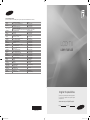 1
1
-
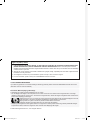 2
2
-
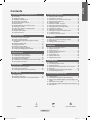 3
3
-
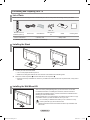 4
4
-
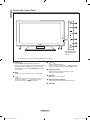 5
5
-
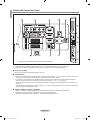 6
6
-
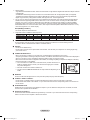 7
7
-
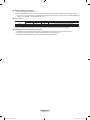 8
8
-
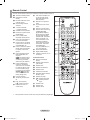 9
9
-
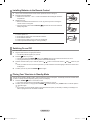 10
10
-
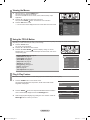 11
11
-
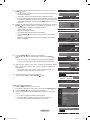 12
12
-
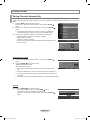 13
13
-
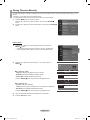 14
14
-
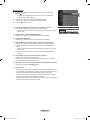 15
15
-
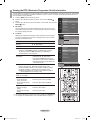 16
16
-
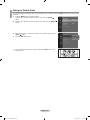 17
17
-
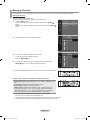 18
18
-
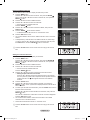 19
19
-
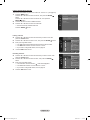 20
20
-
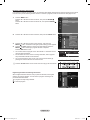 21
21
-
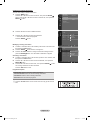 22
22
-
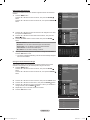 23
23
-
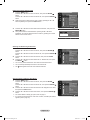 24
24
-
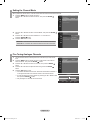 25
25
-
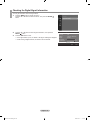 26
26
-
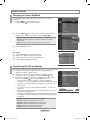 27
27
-
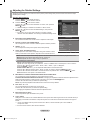 28
28
-
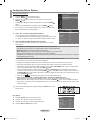 29
29
-
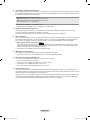 30
30
-
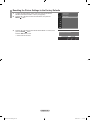 31
31
-
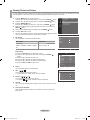 32
32
-
 33
33
-
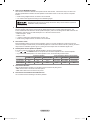 34
34
-
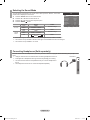 35
35
-
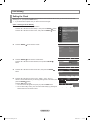 36
36
-
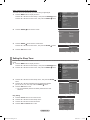 37
37
-
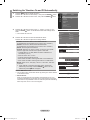 38
38
-
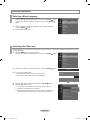 39
39
-
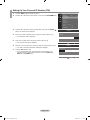 40
40
-
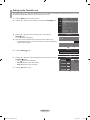 41
41
-
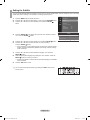 42
42
-
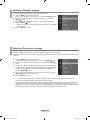 43
43
-
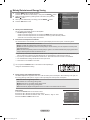 44
44
-
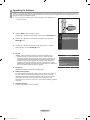 45
45
-
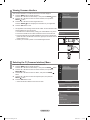 46
46
-
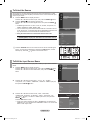 47
47
-
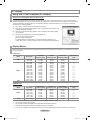 48
48
-
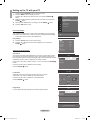 49
49
-
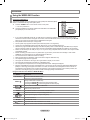 50
50
-
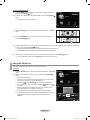 51
51
-
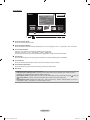 52
52
-
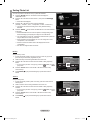 53
53
-
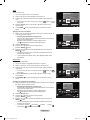 54
54
-
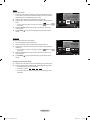 55
55
-
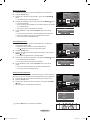 56
56
-
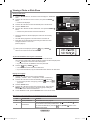 57
57
-
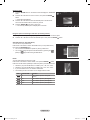 58
58
-
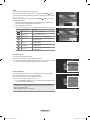 59
59
-
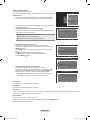 60
60
-
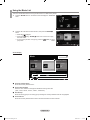 61
61
-
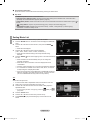 62
62
-
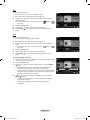 63
63
-
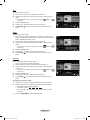 64
64
-
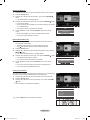 65
65
-
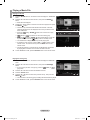 66
66
-
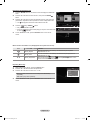 67
67
-
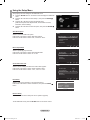 68
68
-
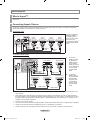 69
69
-
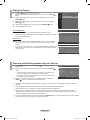 70
70
-
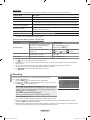 71
71
-
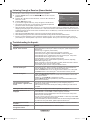 72
72
-
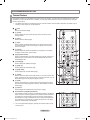 73
73
-
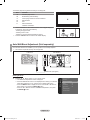 74
74
-
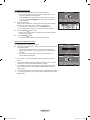 75
75
-
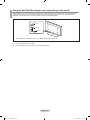 76
76
-
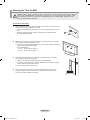 77
77
-
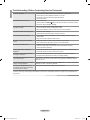 78
78
-
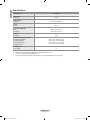 79
79
-
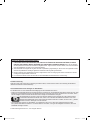 80
80
-
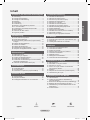 81
81
-
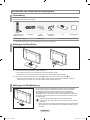 82
82
-
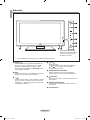 83
83
-
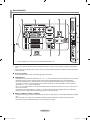 84
84
-
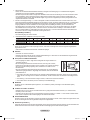 85
85
-
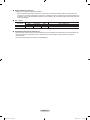 86
86
-
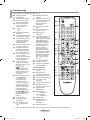 87
87
-
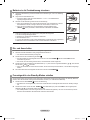 88
88
-
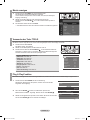 89
89
-
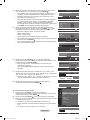 90
90
-
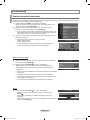 91
91
-
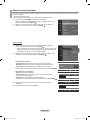 92
92
-
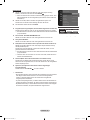 93
93
-
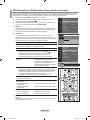 94
94
-
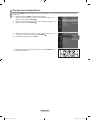 95
95
-
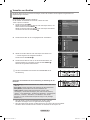 96
96
-
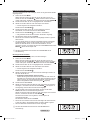 97
97
-
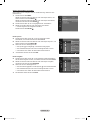 98
98
-
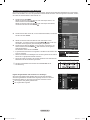 99
99
-
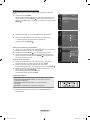 100
100
-
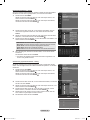 101
101
-
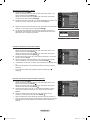 102
102
-
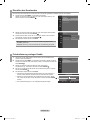 103
103
-
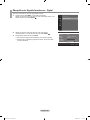 104
104
-
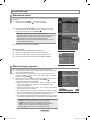 105
105
-
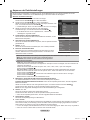 106
106
-
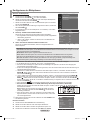 107
107
-
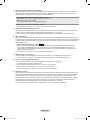 108
108
-
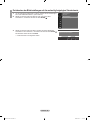 109
109
-
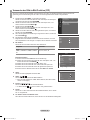 110
110
-
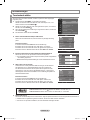 111
111
-
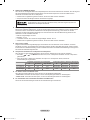 112
112
-
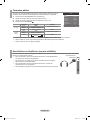 113
113
-
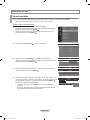 114
114
-
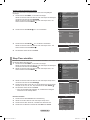 115
115
-
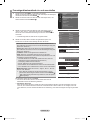 116
116
-
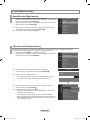 117
117
-
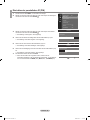 118
118
-
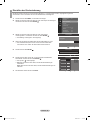 119
119
-
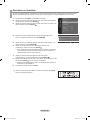 120
120
-
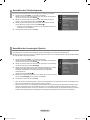 121
121
-
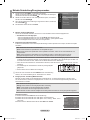 122
122
-
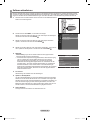 123
123
-
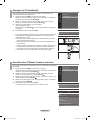 124
124
-
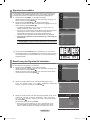 125
125
-
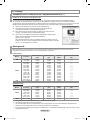 126
126
-
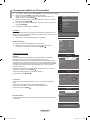 127
127
-
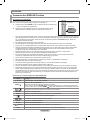 128
128
-
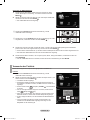 129
129
-
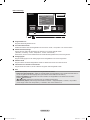 130
130
-
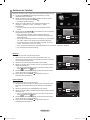 131
131
-
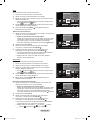 132
132
-
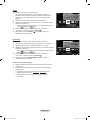 133
133
-
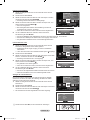 134
134
-
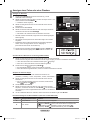 135
135
-
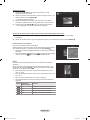 136
136
-
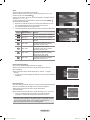 137
137
-
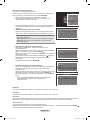 138
138
-
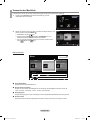 139
139
-
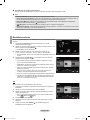 140
140
-
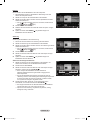 141
141
-
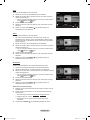 142
142
-
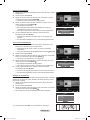 143
143
-
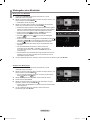 144
144
-
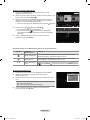 145
145
-
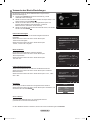 146
146
-
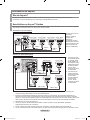 147
147
-
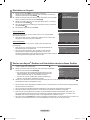 148
148
-
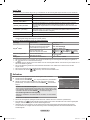 149
149
-
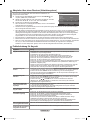 150
150
-
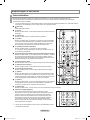 151
151
-
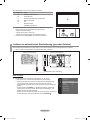 152
152
-
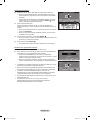 153
153
-
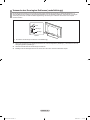 154
154
-
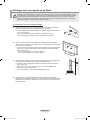 155
155
-
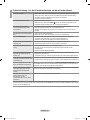 156
156
-
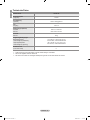 157
157
-
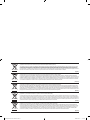 158
158
Samsung LE32A769R1W Benutzerhandbuch
- Kategorie
- LCD-Fernseher
- Typ
- Benutzerhandbuch
- Dieses Handbuch eignet sich auch für
in anderen Sprachen
- English: Samsung LE32A769R1W User manual
Verwandte Artikel
-
Samsung PS50A656 Benutzerhandbuch
-
Samsung LE40M73BD Benutzerhandbuch
-
Samsung LE46F86 Benutzerhandbuch
-
Samsung ue32b7090 Benutzerhandbuch
-
Samsung LE-37M86BD Benutzerhandbuch
-
Samsung LE46B759U1P Benutzerhandbuch
-
Samsung LE52A856S1M Benutzerhandbuch
-
Samsung LE46A655A1F Benutzerhandbuch
-
Samsung UE40B8090XP Benutzerhandbuch
-
Samsung SMT-1721N Benutzerhandbuch
Andere Dokumente
-
Panasonic TX-32A400E Bedienungsanleitung
-
Lenco LED-3213 Bedienungsanleitung
-
Sanyo VMC-L2017P Benutzerhandbuch
-
Grundig 22 VLE 7120 BF Benutzerhandbuch
-
Toshiba REGZA AV55 DIGITAL-Serie Benutzerhandbuch
-
Lenco TFT-1021 Bedienungsanleitung
-
Hama 00047119 Bedienungsanleitung
-
Lenco DFT-1010 Benutzerhandbuch
-
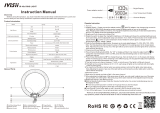 IVISII 8595776000 Benutzerhandbuch
IVISII 8595776000 Benutzerhandbuch
-
 IVISII CY-IR60 Benutzerhandbuch
IVISII CY-IR60 Benutzerhandbuch